| Strona główna >>> Dokery i Teczki podręczne >>> Dane obiektu |
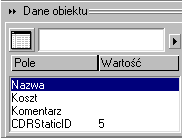
Utworzyłeś w programie CorelDRAW rysunek techniczny pewnego urządzenia na zlecenie szefa. Na rysunku tym zamieściłeś podzespoły od różnych dostawców. Pewnego dnia szef prosi cię, abyś dowiedział się jak nazywa się producent jakiegoś podzespołu i abyś podał koszt zakupu kilku konkretnych części zamieszczonych na rysunku.
Jak się zabezpieczyć przed przesiadywaniem całymi dniami u księgowej firmy i sprawdzaniu jaki element pochodzi od danego producenta, ile kosztuje, jak się nazywa, itp. Wyjście jest proste, gdyż możesz każdy obiekt opisać i korzystać później z tak przygotowanej bazy.
Domyślnie dla każdego obiektu utworzone zostaną cztery pola: "Nazwa", "Koszt", "Komentarz" oraz "CDRStaticID". Pierwsze trzy pola możesz dowolnie zmieniać, wpisywać nowe wartości dla nich lub nawet je usunąć, natomiast pole "CDRStaticID" nie poddaje się edycji, gdyż CorelDRAW identyfikuje jednoznacznie za jego pomocą obiekty. Jeżeli chcesz zmienić wartość jakiegoś pola, zaznacz je i wpisz daną wartość w białym polu w górnej części dokera.
Aby dodać nowe
pole do danych obiektu należy z menu podręcznego dokera ![]() wybrać
"Edytor pól". W okienku "Edytor
pół danych obiektu" wybierz przycisk "Utwórz
nowe pole", a następnie popraw jego domyślną
nazwę na bardziej Ci odpowiadającą w górnej części okienka.
wybrać
"Edytor pól". W okienku "Edytor
pół danych obiektu" wybierz przycisk "Utwórz
nowe pole", a następnie popraw jego domyślną
nazwę na bardziej Ci odpowiadającą w górnej części okienka.
Następnie należy wybrać format danych jakie będą przechowywane w tym polu. Masz do wyboru cztery formaty: "Ogólny", "Data/Godzina", "Liniowy/Kątowy" i "Numeryczny". Dla każdego z tych formatów możesz określić szczegółową postać lub wybrać jedną z gotowych (np. gdy wybierzesz "Data/Godzina" możesz zdecydować czy kolejność daty będzie dzień-miesiąc-rok, rok-miesiąc-dzień, czy inna, czy miesiąc będzie w postaci pełnej nazwy, czy w postaci dwóch cyfr, itp.).
Jeżeli chcesz zapoznać się szczegółowo z tworzeniem własnych formatów przejdź do strony:
"Tworzenie własnych formatów".
Jeżeli jakieś z pól Ci nie odpowiada, możesz je usunąć, zaznaczając je i wybierając przycisk "Usuń pola" (oprócz pól "Nazwa" i "CDRStaticID"). Gdy dokonasz wszystkich zmian zamknij okienko przyciskiem "Zamknij".
![]()
Gdybyś chciał
zmienić wartości pól dla więcej niż jednego obiektu to
łatwiej jest to zrobić korzystając z Menedżera danych
obiektu. Aby go otworzyć kliknij przycisk "Arkusz
kalkulacyjny (przycisk)" ![]() w lewym górnym
rogu okienka dokera. Jeżeli zaznaczyłeś kilka obiektów, to
każdy z nich będzie zawierał się w jednym wierszu menedżera
i będzie mu przypisana kolejna liczba. W okienku znajduje się
się też wiersz opisany jako "TOTAL",
zawiera on sumę wartości wyświetlonych w danej kolumnie.
w lewym górnym
rogu okienka dokera. Jeżeli zaznaczyłeś kilka obiektów, to
każdy z nich będzie zawierał się w jednym wierszu menedżera
i będzie mu przypisana kolejna liczba. W okienku znajduje się
się też wiersz opisany jako "TOTAL",
zawiera on sumę wartości wyświetlonych w danej kolumnie.
| Strona główna >>> Dokery i Teczki podręczne >>> Dane obiektu |